|
第十四节 快速查找电脑中的文件
有没有类似经历,寻找某文件却忘了文件命名和位置,只大约记得是什么类型的文件。就可以用软件快速查寻。
第一方法:用快速搜索Everything软件查找
有一款软件叫快速搜索Everything。它是一款文件搜索神器,可以实时定位文件和目录。这个软件在网上可以下载到免费的版本。
打开快速搜索Everything之后,选择要查找的文件,如.txt文件,即某一个文本文档资料文件,就在最上面的搜索栏里输入,注意前面在txt之前要加上一个“.”,表示查找的是所有txt的文本文档资料文件,如图1.14.1所示。

图1.14.1 利用快速搜索Everything查找txt文件
我们看到,只要过一会儿,就查找到了电脑中所有带“.txt”的文本文档资料文件。若要对查找所有“.doc”或“.docx”的文档文件,则只要在图1.14.1的搜索栏里输入“.doc”或“.docx”,然后按回车键,就能查找到电脑中所有“.doc”或“.docx”的文档文件。
但Everything只能快速搜索文件名,对文本内容就力不从心了。下面就介绍另外一种方法。
第二种方法:一分钟快速查找文本内容
AnyTXT Searcher是一款基于文本内容的搜索引擎,是一个功能强大的本地全文搜索引擎。它内置了一个强悍的文档分析器,能独立提取出多种文档格式的文字,结合高效的分词器,最后将文档的元数据存入索引数据库,就可以快速搜索出任意存在的文档。它通过文本内容来查找出文档的位置,支持搜索各种txt文本、word、excel、pdf文档、电子书以及各种程序源代码的内容。
先在网上下载免费的AnyTXT Searcher这个软件,然后再进行安装。安装好了后,我们就可以利用它来我们快速查找文件了。
一、AnyTXT Searcher安装
先下载应用程序,选择语言和默认路径安装即可,如图1.14.2所示,点击同意软件协议,然后点下一步,下一步,软件就安装好了,这里就不赘述了。
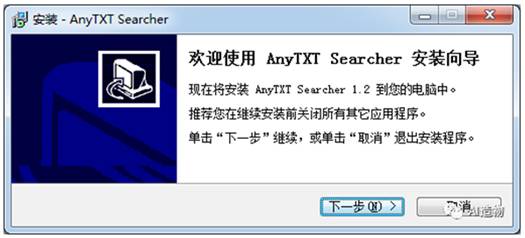
图1.14.2 AnyTXT Searcher软件安装
安装以后,打开软件,软件界面如图1.14.3所示。
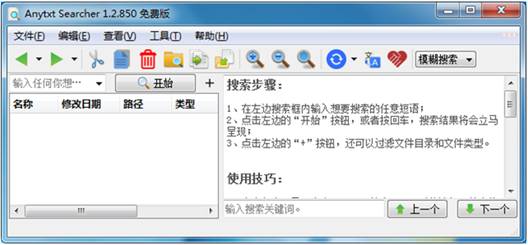
图1.14.3 AnyTXT Searcher软件界面
二、AnyTXT Searcher运行
输入需要查找的文本内容如“通用技术”,可立即显示包含键入文本的所有文件。如图1.14.4所示。此时,所有包含“通用技术”这四个字在内的文件,凡是包含“通用技术”这四个字在内的文件,都会显示在它的搜索结果框里,你可以点击任何一个文件,此时,就会在右面的详细显示框里,显示这个文件的内容。
用户可以根据需求设置搜索模式,和设置搜索的文件类型,支持PDF、Doc、PPT、Xls、Docx、TXT等多种格式。
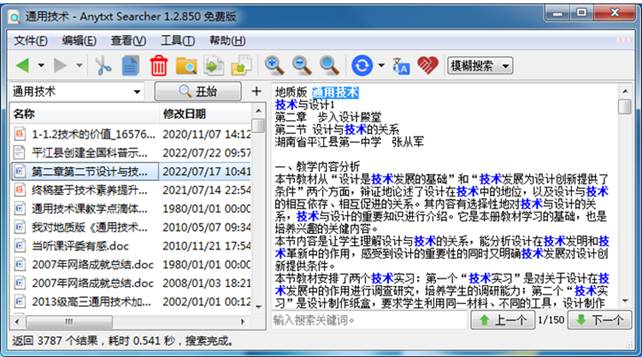
图1.14.4 AnyTXT Searcher软件的搜索结果
三、模糊搜索、精准搜索和高级搜索
菜单栏上的【工具】栏的下拉菜单中,可以分为模糊搜索、精准搜索和高级搜索三种,如图1.14.5所示。
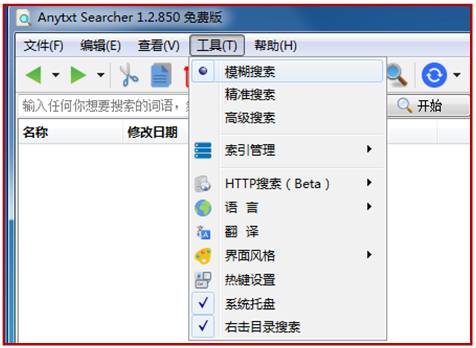
图1.14.5 菜单栏目上的【模糊搜索】【精准搜索】和【高级搜索】
以上三种搜索大家自己可以去探究一下,这里就不多讨论了。
AnyTXT Searcher是一个非常精巧的工具,可以通过简单的文本搜索来检测并列出所有文件,实在是一个功能强大的搜索软件。
——本章完——
|